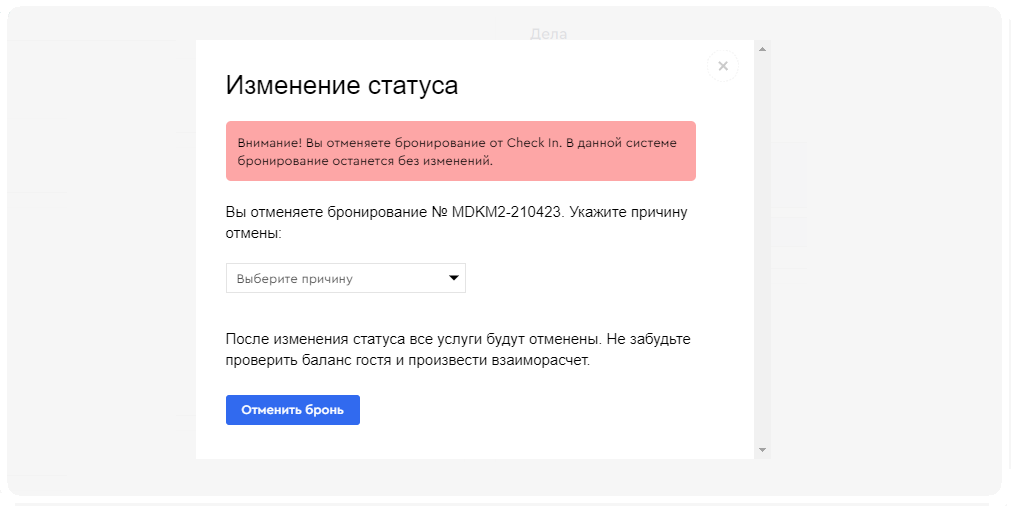1. ВОЙДИТЕ В ЛИЧНЫЙ КАБИНЕТ CHECK IN
Если Вы еще не имеете личного кабинета на нашей платформе, то необходимо сначала зарегистрироваться по ссылке:
https://checkin.ru/auth/partner/register
Если у Вас уже есть личный кабинет, Вам необходимо авторизоваться как партнер по ссылке:
https://checkin.ru/auth/partner/login

2. СОЗДАЙТЕ СВОЙ ОБЪЕКТ ВРУЧНУЮ
Для начала необходимо добавить Ваш объект на Check in.
Данная инструкция поможет Вам разобраться с его созданием - Как добавить новый объект?

| На 2 шаге "Номера и цены" необходимо создать все нужные Вам номера и указать стандартную цену для них. После синхронизации с Bnovo и сопоставления стоимости по категориям номеров через личный кабинет Bnovo, корректные цены и минимальный срок проживания автоматически подтянутся на Check in. |
Если у Вас уже добавлен объект отделом контента в таком случае необходимо воспользоваться инструкцией
Как добавить тарифы и цены? , после создания тарифов и привязке цен, можете переходить к следующему шагу!

3. НАСТРОЙТЕ ИНТЕГРАЦИЮ С BNOVO
1. Перейдите в раздел "Объекты" и кликните на три вертикальные точки справа от наименования объекта и выберите опцию “Настройка интеграции с Bnovo”.
После нажатия на данный пункт, перед Вами появится табличка с подтверждением подключения объекта к Bnovo. Нажмите кнопку "Ок".
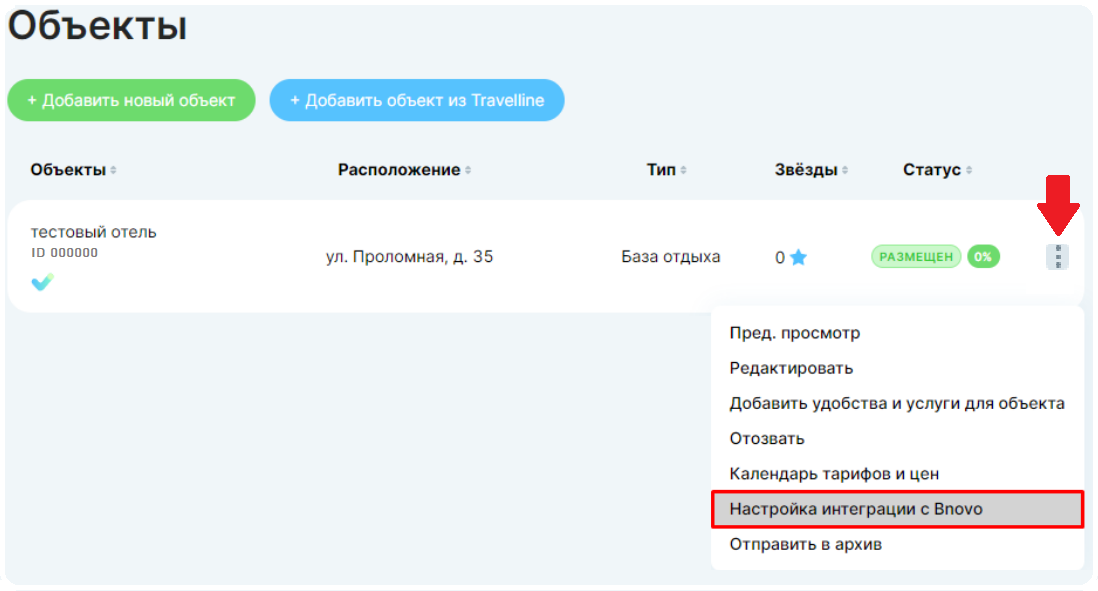
2. Далее на экране появится уведомление об успешной интеграции с Bnovo. Скопируйте ID Вашего объекта.
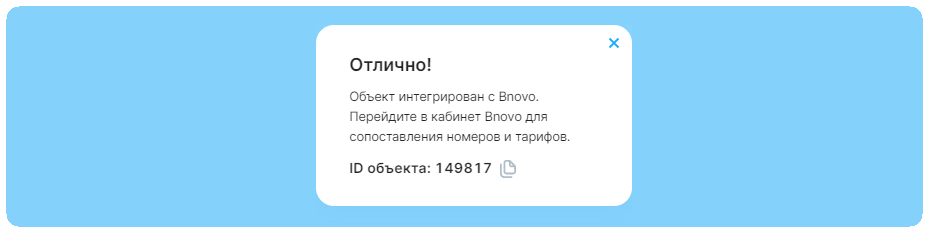
3. Перейдите в личный кабинет Bnovo и откройте раздел "Управление онлайн-продажами", подраздел «Подключенные каналы" ( https://online.bnovo.ru/sales ). Нажмите на кнопку “Добавить канал продаж” и выберите из списка канал Check in.
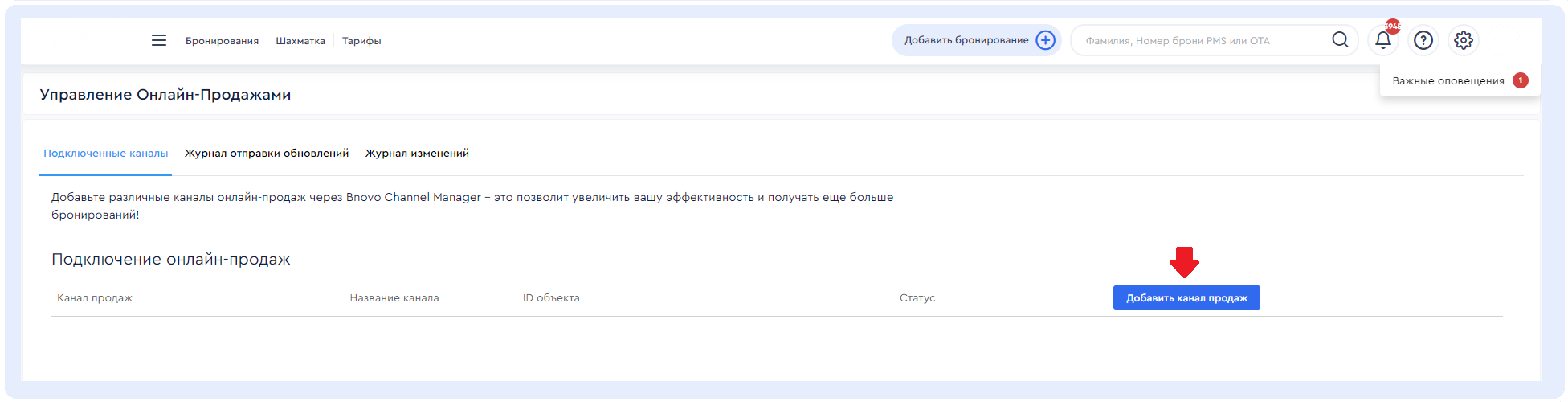
4. Укажите в окне скопированный ранее ID объекта из Check in и нажмите кнопку "Подключить".
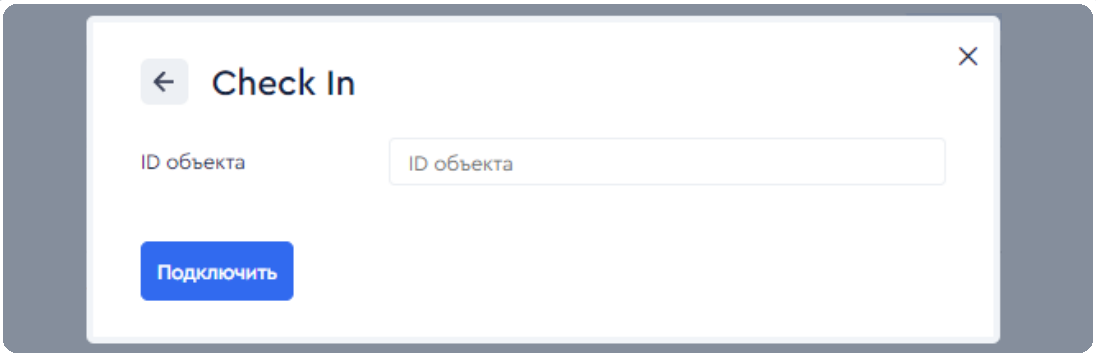
5. После завершения, нажмите на кнопку "Настроить" в строке с каналом Check in, далее будет настройка сопоставления тарифов и номеров. В списке будут отображаться номера, которые были созданы на Check in и тарифы с ценами, которые были созданы на Bnovo. Их и сопоставляем.
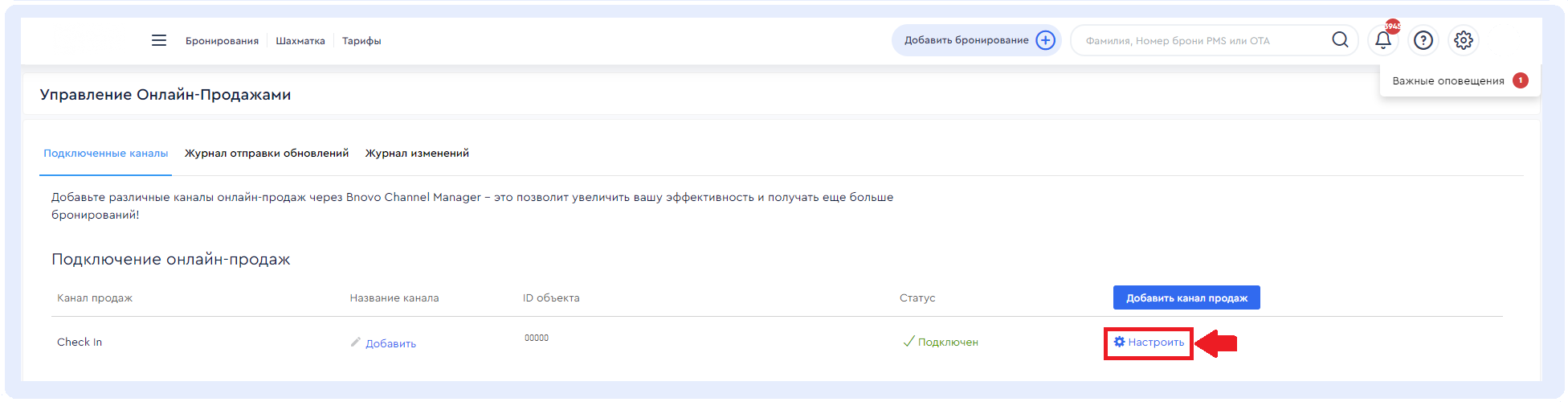
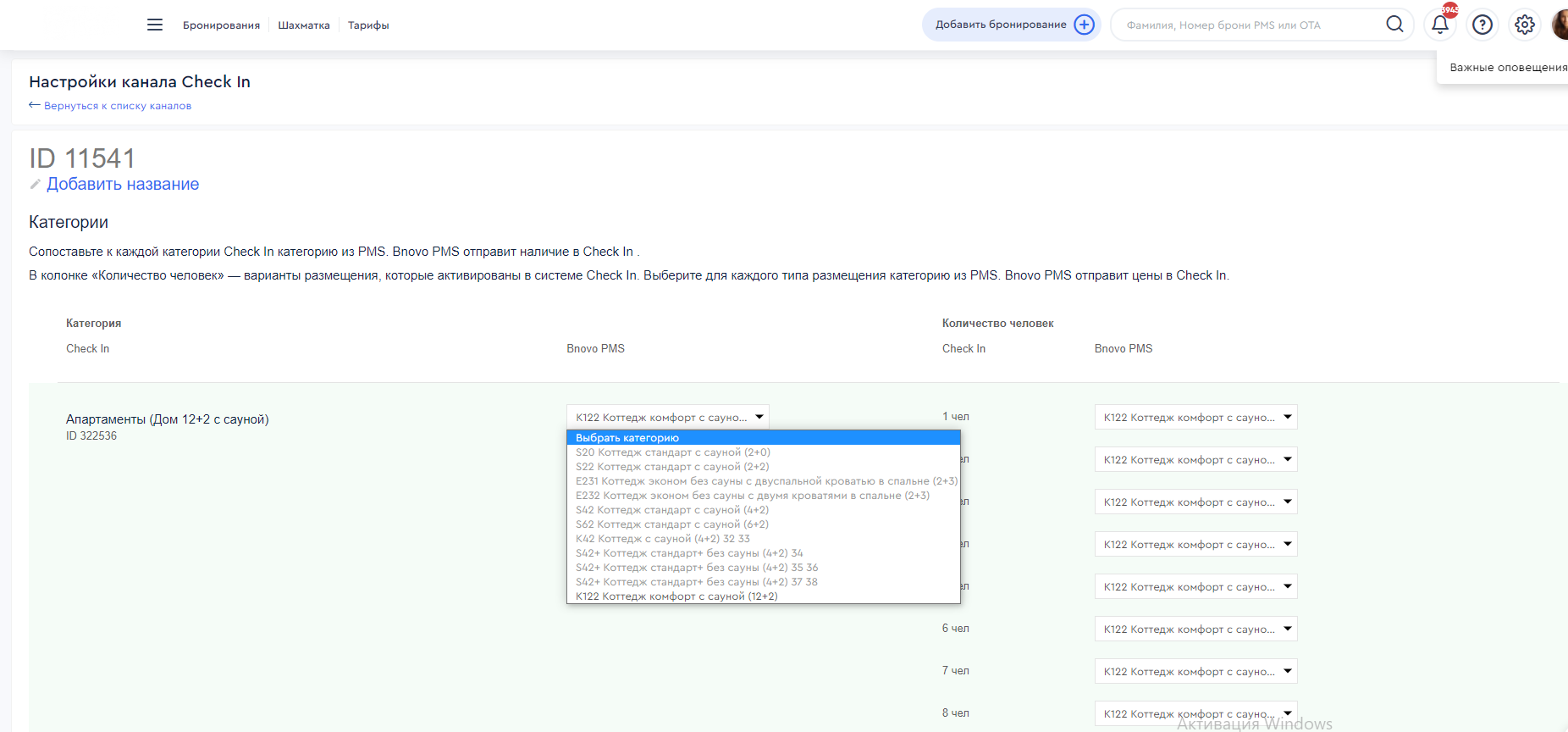
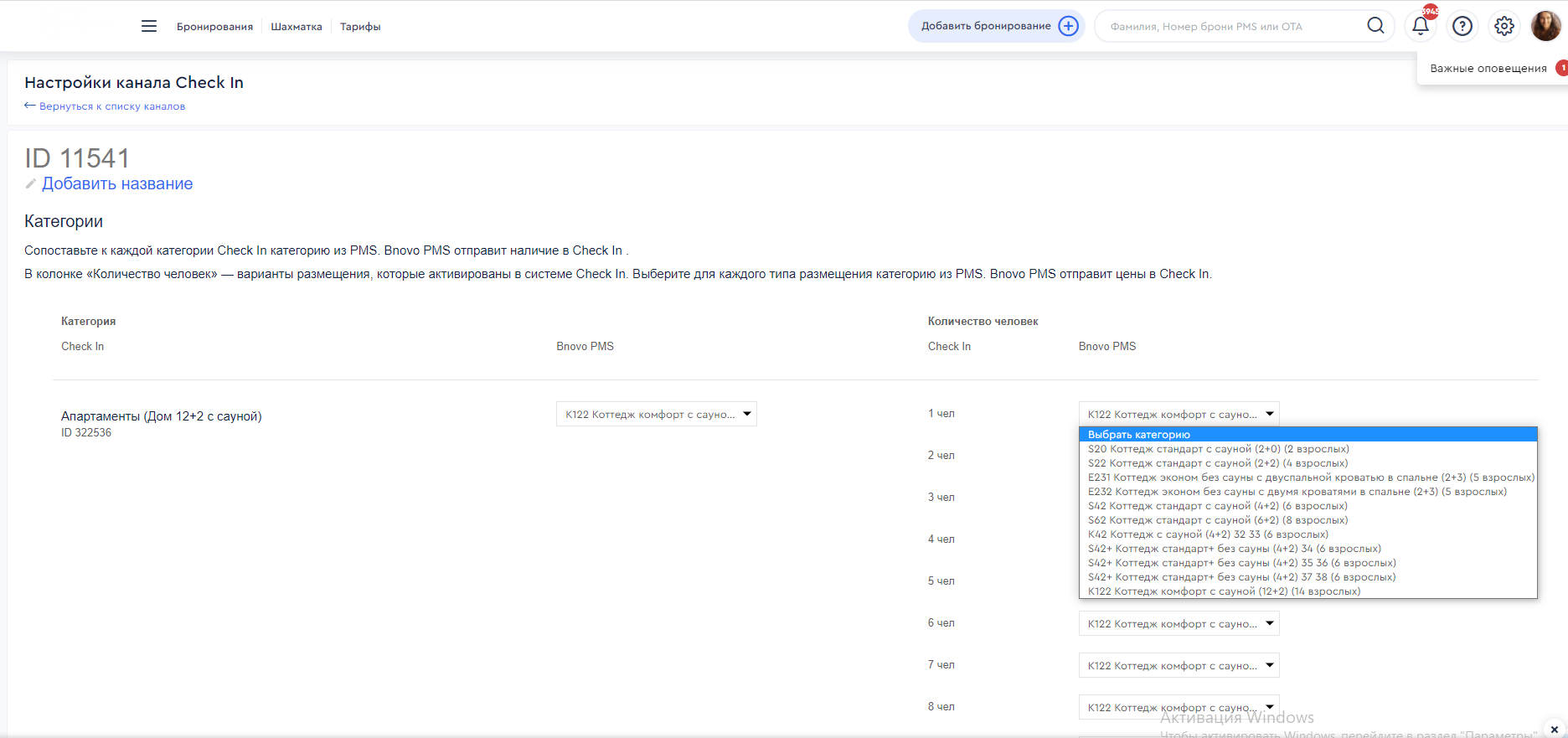
6. Возможная ошибка
В случае, если у вас возникает ошибка при подключении канала на стороне Bnovo "Ошибка от Check in: internal service error", значит у Вас не до конца заполнен объект на нашей платформе Check in.
Вам необходимо вернуться в раздел "Объекты" на Check in, кликнуть на три вертикальные точки справа от наименования объекта и выбрать опцию "Редактировать", далее заполните все пункты, которые остались пустыми. И после этого попробуйте еще раз подключить канал на стороне Bnovo.
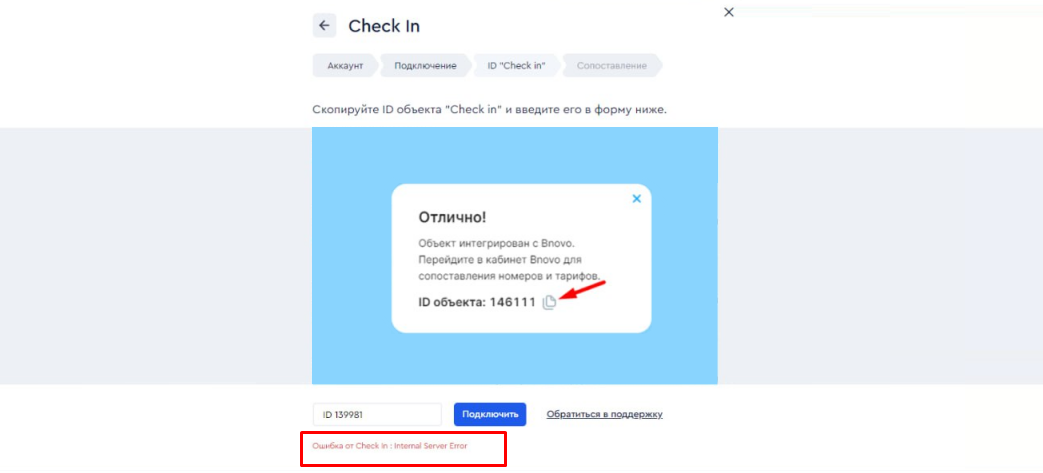

4. ОПУБЛИКУЙТЕ ОБЪЕКТ НА CHECK IN
Если вы настраивали интеграцию на объекте со статусом: Размещен, Черновик, Отозван, На модерации необходимо проверить следующее:
- Добавлены ли у Вас реквизиты Как указать реквизиты?, тк без них размещение объекта на Check in невозможно.
- Зайти в редактирование объекта "Объекты" - три точки справа от объекта - Редактировать - Перейти на "6й шаг Оплата" и отправить объект на модерацию. нажав на кнопку "Готово".
| Если у Вас несколько объектов, которые необходимо синхронизировать с Bnovo, то просто повторите процедуру для каждого из них. На нашей площадке возможно указание разных ID объектов в одном личном кабинете! |

ОТМЕНА БРОНИРОВАНИЯ
Отменять бронирование необходимо только через личный кабинет Check in.
Данная инструкция подскажет как это сделать - Как отменить бронирование?